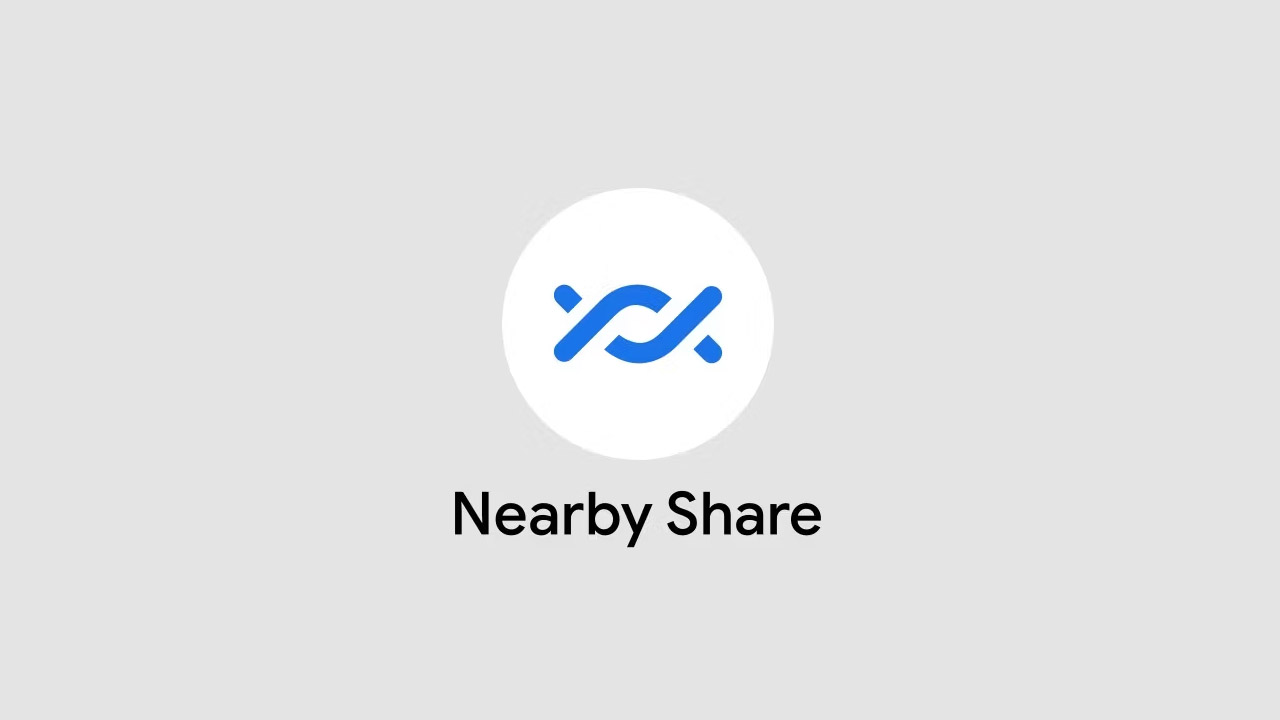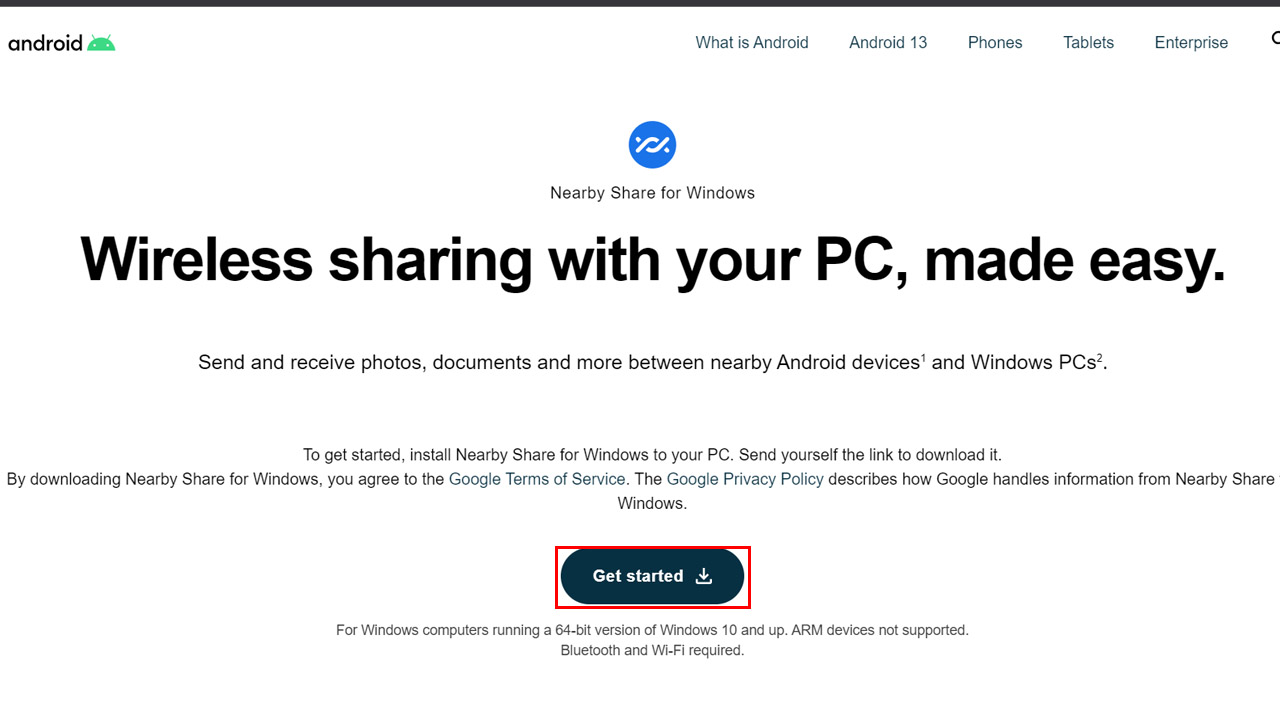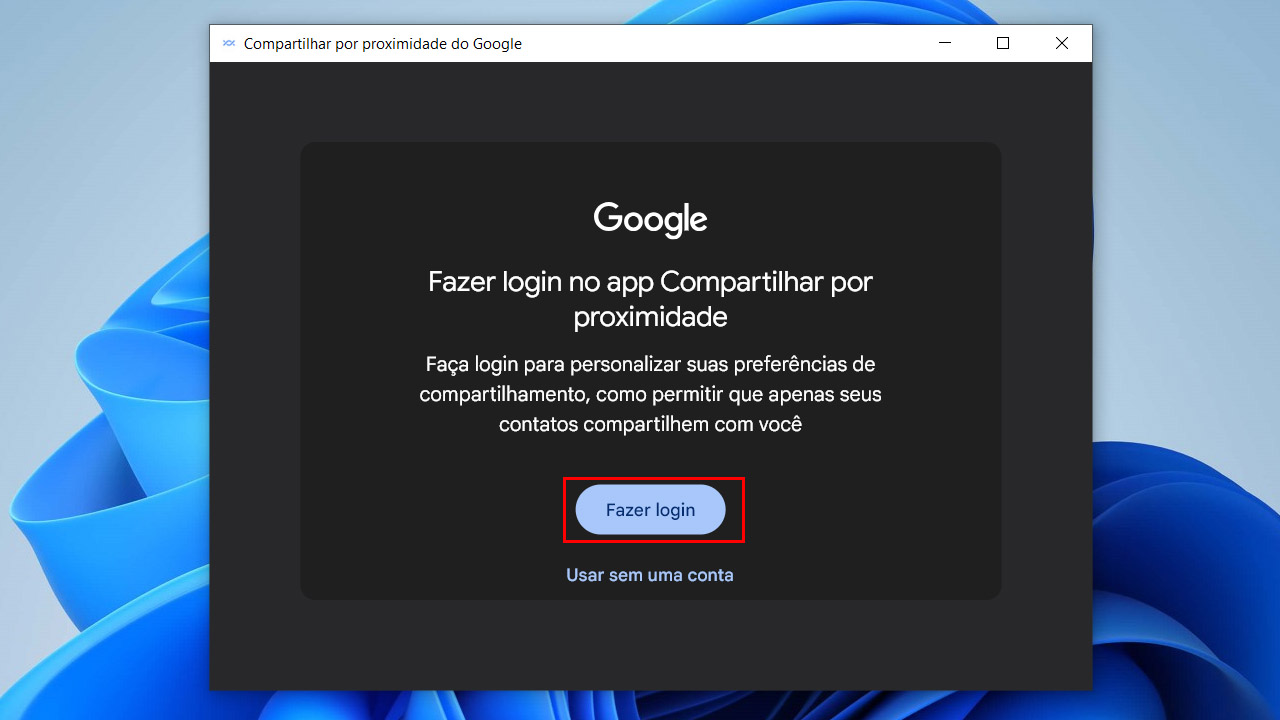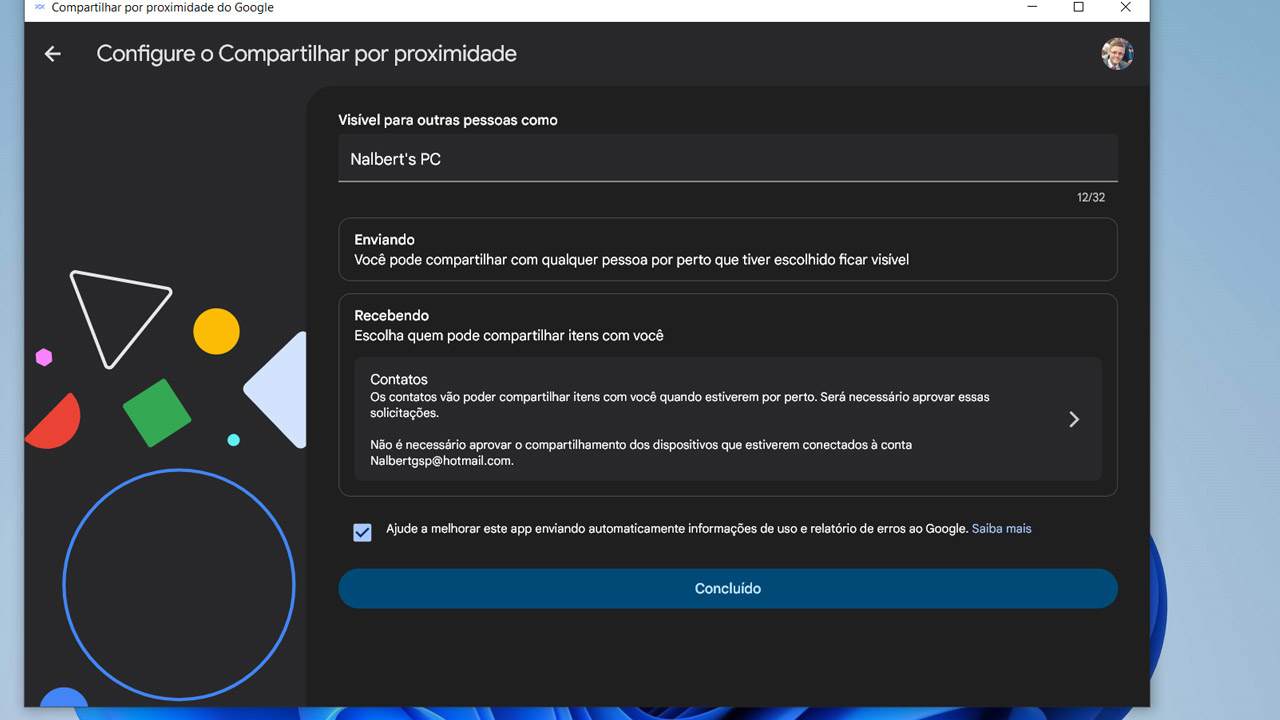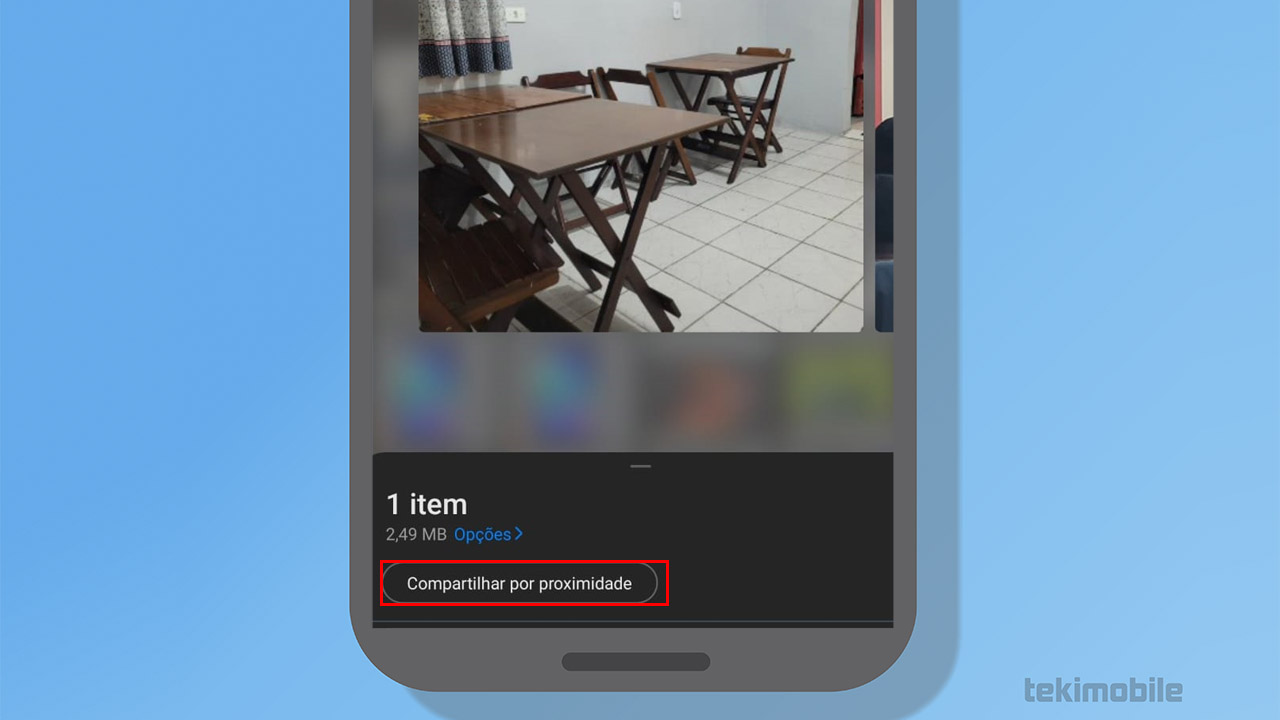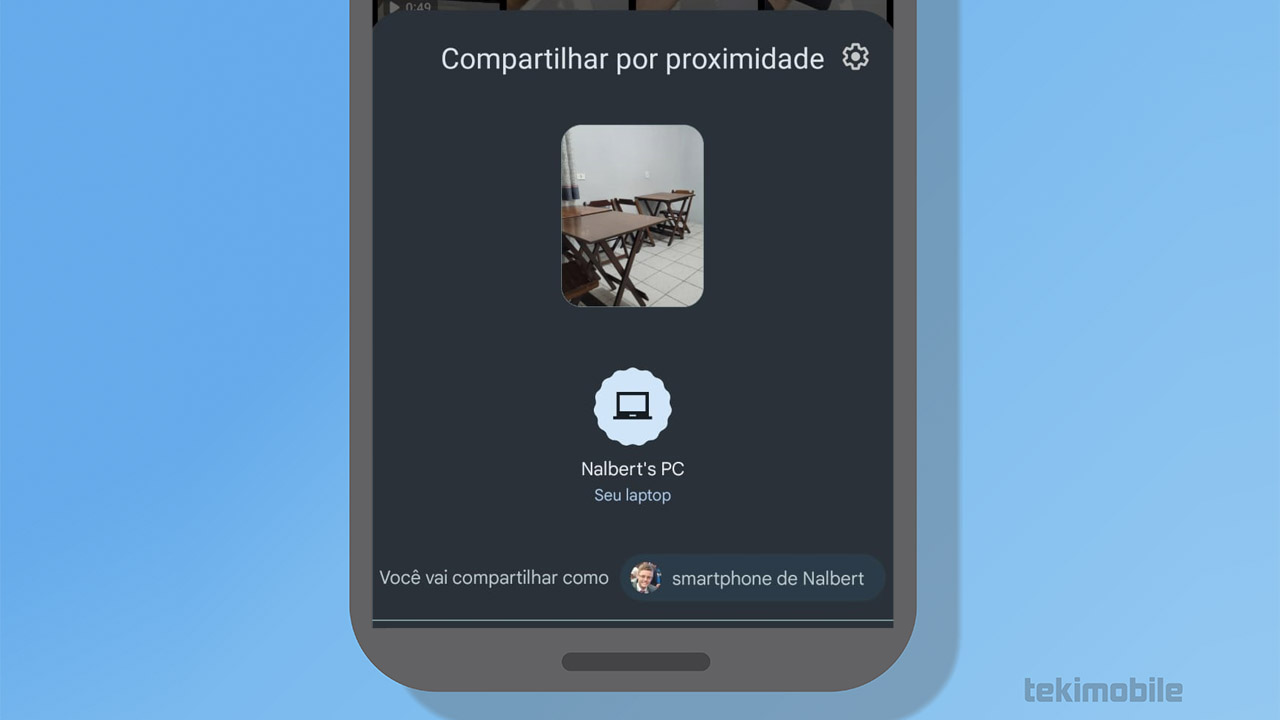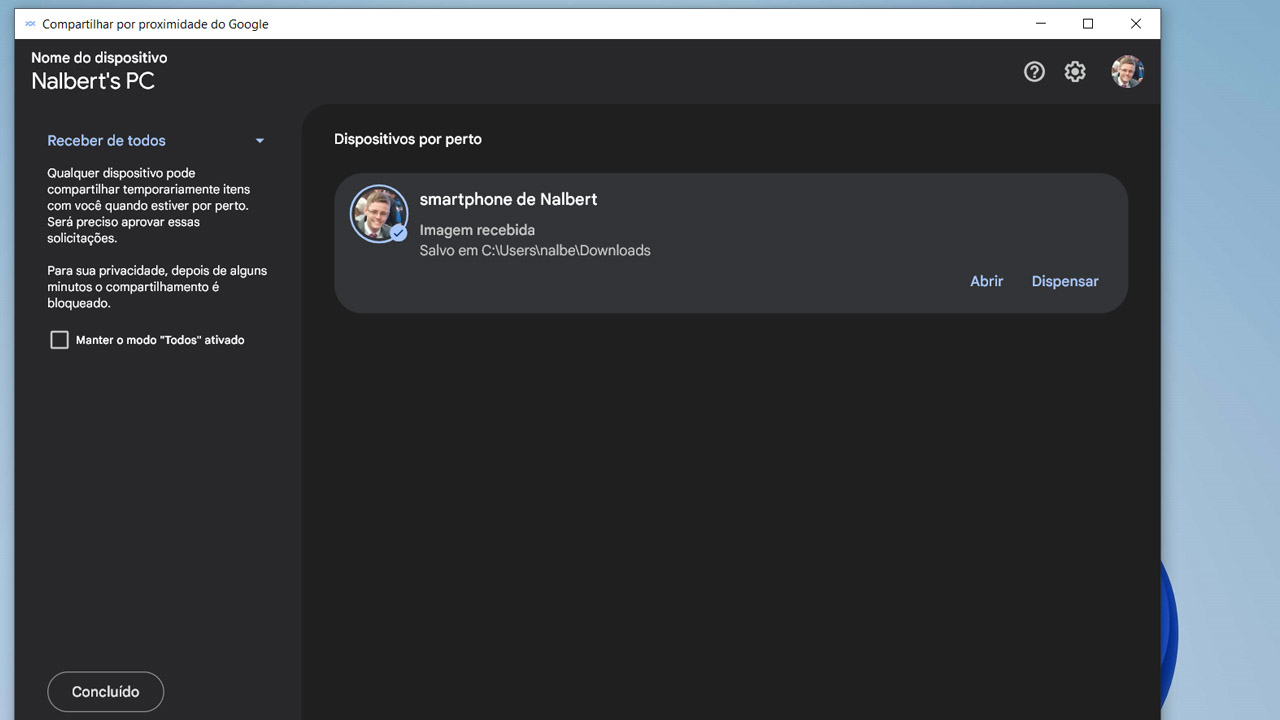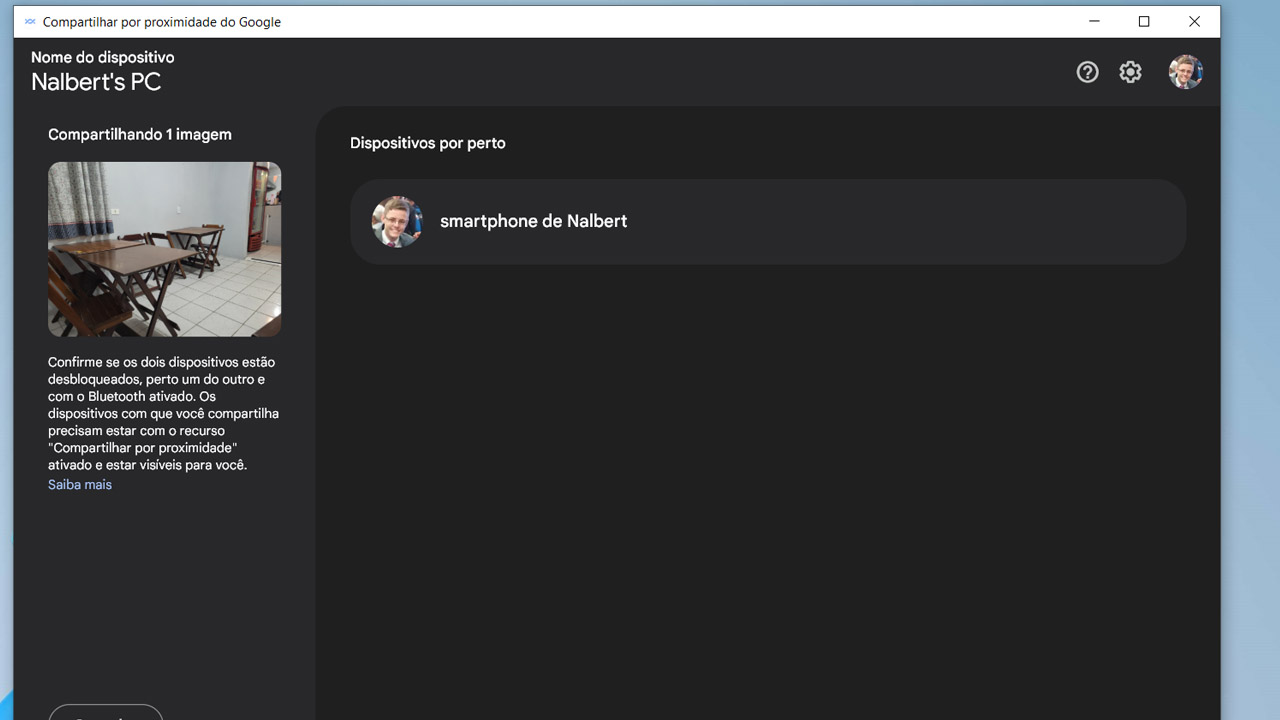O recurso Nearby Share do Android, pode ser muito útil nos celulares. Para aqueles que gostam bastante do recurso, também podem usar no computador. Vamos ver abaixo, como utilizar o recurso.
- 5 melhores aplicativos de IA para Android: Assistentes, Editor de foto e mais
- 5 fatores a considerar antes de comprar celular usado
Como usar o Nearby Share do Android com Windows
Para usar o recurso, é necessário instalar ele no seu Windows. Porém, para que o recurso funcione, é importante que seu computador utilize um sistema 64bits com arquitetura x86.
O recurso também funciona somente em computadores com chips Intel, sem suporte para chips ARMs. Com isso em mente, siga os passos abaixo:
-
Baixando a ferramenta

Para realizar a instalação, você deve fazer o download da ferramenta através do site oficial.
-
Fazendo login

Ao baixar o instalador, realize a instalação do sistema em si, e logo em seguida, faça o login com a sua conta Google.
-
Terminando os ajustes

Logo em seguida, insira o nome que seu dispositivo será identificado, e decida quais pessoas vão ter acesso através do nearby share do Android.
Seguindo esses passos, você terá baixado e instalado o recurso no seu computador. Agora, vamos ver como você pode utilizar o recurso de maneira efetiva.
Como receber do celular para o computador
Obviamente para realizar o processo, é necessário que você esteja na frente do computador, e com o celular em mãos. Com isso feito, basta seguir os passos abaixo:
- Abra o software no seu computador, e verifique se ele está configurado para receber arquivos.
- Depois disso, no seu celular procure o arquivo que deseja realizar o envio para o computador.
- Ative o bluetooth e selecione a imagem que deseja compartilhar.
- Vá em Compartilhar por proximidade.

(Imagem: Nalbert/Tekimobile) - Seu dispositivo será encontrado, basta realizar o envio e pronto.

(Imagem: Nalbert/Tekimobile) - No seu computador, clique em Abrir, para ver o que você recebeu.

(Imagem: Nalbert/Tekimobile)
Com esses passos simples, você poderá enviar e receber qualquer arquivo do seu celular. Dessa maneira, poderá compartilhar arquivos entre o Android e Windows sem dificuldades.
Agora vamos ver o processo inverso, o envio de arquivos do computador para o celular. Siga os passos abaixo e aprenda como realizar o processo.
Como enviar do computador para o celular
O caminho inverso também é bem simples de ser realizado. E assim como o método anterior, você terá de ter todos os dispositivos em mãos para realizar o processo. Com tudo explicado, siga os passos abaixo:
- Abra o nearby share que já está instalado no seu computador.
- Logo em seguida, procure o arquivo que deseja enviar do computador para o celular.
- Selecione ele e arraste até o software. Logo em seguida, ele vai procurar o seu dispositivo para compartilhar.

(Imagem: Nalbert/Tekimobile) - Confirme o PIN que será informado e pronto.
Depois de seguir esses passos, você terá compartilhado os arquivos sem usar nenhum cabo. E desse modo ter arquivos no Android e Windows sem nenhum problema.
O nearby share está atualmente disponível em versão beta. Mas você ainda pode se inscrever e usar o aplicativo para compartilhar arquivos entre celular e computador.
Conseguindo transferir fotos, vídeos, documentos e pastas entre os dispositivos. É importante pontuar que a ferramenta também está disponível para compartilhar arquivos entre dois computadores Windows.
É claro que existem vários outros métodos de compartilhamento, como o próprio Bluetooth de maneira individual.
Porém, o Google Nearby Share permite que os usuários de Android compartilhem muitas coisas com outros usuários do próprio sistema, tudo com muita privacidade. Você pode realizar todo esse compartilhamento, sem a necessidade de aplicativos de terceiros.
Para aqueles que desejam compartilhar arquivos mais pesados, podem conhecer algumas opções diferentes como o WeTransfer.
O que é o WeTransfer?
O WeTransfer é um serviço de compartilhamento de arquivos grandes pela Internet. Ele funciona via computador e possui versão para celulares Android e iOS.
Para utilizar o WeTransfer, você não precisa fazer qualquer login ou cadastro em nenhuma plataforma, e ele segue os padrões de privacidade e segurança de dados da União Europeia e dos Países Baixos.
Seus arquivos são criptografados quando estão sendo transferidos e armazenados e a única forma de acessá-los é por meio do link enviado pelo e-mail ou gerado no momento do upload.
Para usar, siga os passos abaixo:
- Acesse o site do WeTransfer, e informe o e-mail da pessoa que vai receber.
- Logo em seguida, informe o seu e-mail.
- Se desejar, você pode inserir um título e uma mensagem no envio.
- Com tudo informado, adicione o arquivo que deseja enviar.
- Depois disso, basta realizar o envio.
Com esses passos você poderá usar essa outra ferramenta de compartilhamento, para arquivos mais pesados.
Agora diga para nós, você conseguiu seguir os passos que vimos acima? Já sabia da ferramenta do Google? Diga para nós nos comentários abaixo e compartilhe com outras pessoas.